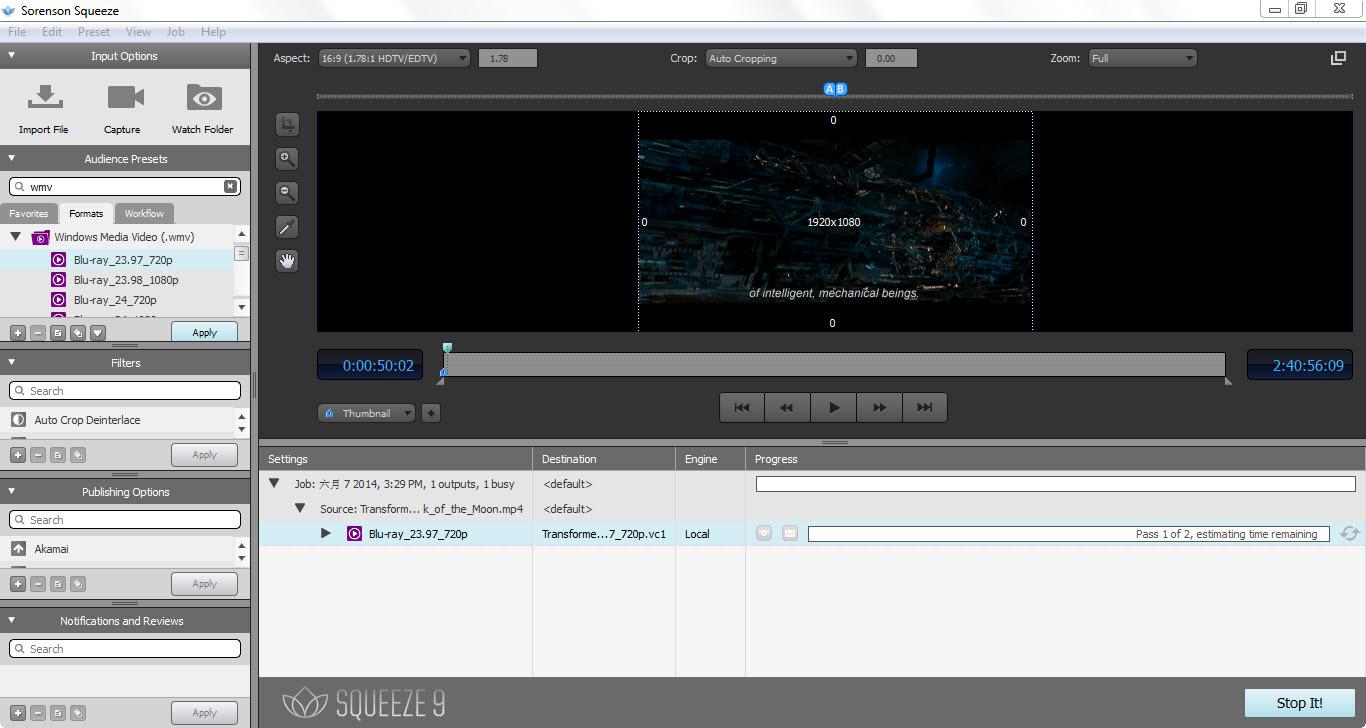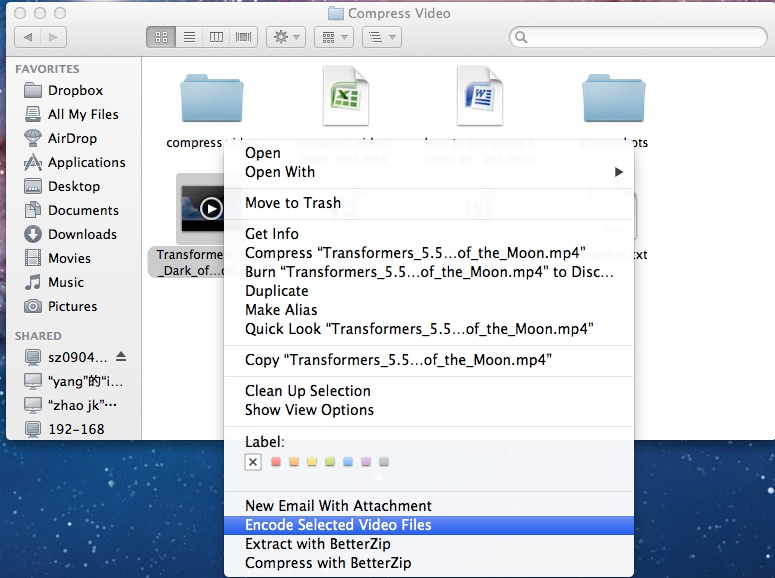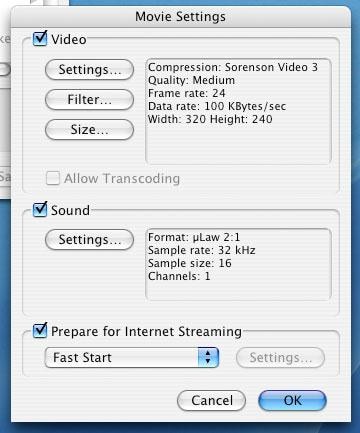Video- Kompressor: 5 Wege ein Video zu komprimieren
Es gibt viele Nutzer, die dieselben Fragen online gestellt haben, wie man ein Video komprimiert. Sie erhalten darauf Tonnen an verschiedenen Antworten, während die Hauptantwort ist, einen geeigneten V
 100% Sicherheit verifiziert | Kein Abozwang | Keine Malware
100% Sicherheit verifiziert | Kein Abozwang | Keine MalwareSep 05, 2025• Bewährte Lösungen
Es gibt viele Nutzer, die dieselben Fragen online gestellt haben, wie man ein Video komprimiert. Sie erhalten darauf Tonnen an verschiedenen Antworten, während die Hauptantwort ist, einen geeigneten Video-Kompressor zu finden. Es gibt jedoch mindestens 30 geeignete Video-Kompressoren, die Sie erhalten, wenn Sie danach googlen. Sie könnten, wie ich, verwirrt sein, weil keiner von diesem Ihnen eine Entscheidung abnehmen kann. Was Sie tun können, ist, einen besseren Weg zu finden, der von den unterschiedlichen Ansprüchen abhängt.
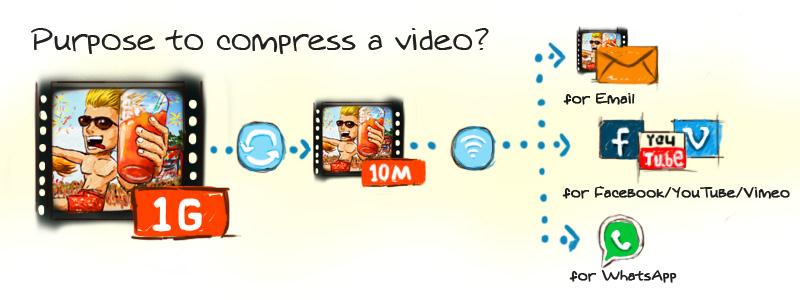
Verschiede Wege ein Video zu komprimieren
1. Falls Sie die Videolänge durch Schneiden verkürzen oder Tools zum Teilen benötigen, damit sie sich besser auf Whatsapp teilen lassen, können Sie einen Video-Editor wie Wondershare Filmora (ursprünglich Wondershare Video Editor) verwenden.
2. Falls Sie einfach einen eigenständigen professionellen Video-Kompressor benötigen, um Optionen wie die Pixeldimensionen anzupassen, wenn Sie die Videodatei in der Größe anpassen möchten, um Sie an Freunde per E-Mail zu versenden, dann ist Sorenson Media Squeeze 9 empfehlenswert (die kostenlose Testversion kann nicht eigenständig ausgeführt werden, Sie müssen dazu eventuell zuerst den QuickTime Player herunterladen).
3. Was, wenn Sie nur kleinere Bearbeitungstools und Player/Bildsucher benötigen, um das Video abzuspielen? Testen Sie den QuickTime Player (Nur die Pro-Version unterstützt die Komprimierung von Videodateien) und Mac Finder.
Aber welche ist besser? Hier möchte ich mit Ihnen meine Testergebnisse teilen. Hintergrund: Ich habe einen 5.9G Film namens Transformers - Dark of the Moon (ja, Sie kennen diesen Film. Ich liebe ihn auch!) von meinem Kollegen, aber ich möchte ihn auf meinem PC daheim genießen. Der beste Weg ist, den Film auf eine kleinere Größe zu komprimieren und auf meine Festplatte zu bringen. Meine Anforderungen sind einfach: Eine kleinere Größe, kein großer Verlust der Filmqualität und kein Verpassen von irgendwelchen Filmszenen. Lassen Sie uns die 5 oben erwähnten Methoden ausprobieren, basierend auf denselben Einstellungen mit demselben Zweck – eine MKV-Datei in eine MP4-Datei zu komprimieren
| Optionen | Preis | Größe (nach der Kom- primierung) | Zeit für die Komprimierung | Qualität (nach der Komprimierung) |
|---|---|---|---|---|
|
|
|
|
|
|
|
|
|
|
|
|
|
|
|
|
|
|
|
|
|
|
|
|
|
|
|
|
|
|
Screenshots von der Videokomprimierung mit diesen Tools:
Elemente, die die Videogröße beeinflussen (Lesen von Dateierweiterungen)
Bevor wir weitergehen, sollten wir wissen, welche Elemente die Videogröße beeinflussen und dann können wir bessere Wege finden, um es zu erreichen.
- Pixel-Dimension – Wie die Bilddatei, so hat auch eine Videodatei Pixeldimensionen; je größer die Pixeldimension ist, desto größer wird die Videodatei sein. Vergleichen Sie z.B. SD und HD: Eine der Hauptgründe, warum HD-Dateien größer als SD-Dateien sind, ist, dass die Dimensionen des ersten 1,920 X 1,080 betragen, während das letztere nur 720 X 480 Pixel hat.
- Videolänge – Das ist eines der offensichtlichsten Elemente, die Sie finden können, die die Videodateien zu einem gewissen Ausmaß in der Größe verändern können, und das ist der Grund, warum Neulinge denken, dass der beste und schnellste Weg, ein Video zu komprimieren, darüber führt, die Videolänge zu kürzen. Es ist jedoch schwer, die Vollständigkeit und gleichzeitig die Klarheit zu erhalten, wenn man die Länge kürzt.
- Bildrate (15, 24, 25, 30 oder was auch immer) – Die Bildrate repräsentiert, wie häufig Ihre Schlüsselbilder vorkommen. Die meisten Smartphones unterstützen Videos mit 30 Bildern in der Sekunde (z.B. 30 fps), während größere Filme 24 fps und TV-Programme 25 fps haben, gibt es einige wenige 15 fps Videos zur Zeit, nachdem sich unsere Bandweite auf 3G verschnellert hat. Verschiedene Bilder können direkt die Videogröße beeinflussen. Schneiden Sie die 30 fps Videos in 15 und dann wird die Videogröße vermutlich auf die Hälfte reduziert.
- Progressive, ineinander verschachtelte Bilder oder Bilder mit mittlerem Informationsgehalt – Verschiedene Wege zu einem Schlüsselbild mit verschiedenen Codes kann die Videogröße auch beeinflussen; Entwickler neigen dazu Bilder mit mittlerem Informationsgehalt zu verwenden anstatt progressive und ineinander verschachtelte Bilder, um eine bessere Videoerfahrung zu gewährleisten.
- Konstantes oder variables Bitraten-Streaming – Vergleichen Sie z.B. RM und RMVB: Beide wurden von Real Network geschaffen, die im RealPlayer abgespielt werden können. RM unterstützt ein konstantes Bitraten-Streaming, was einen glatteren Stream mit begrenzter Bandbreite sichert. RMVH jedoch gehört zu dem variablen Bitraten-Streaming, das zwischen verschiedenen Bitraten hin- und herschalten kann und mehr Bitraten speichert, um komplizierte Bewegungen wie Singen und Tanzen, Achterbahnen und Krieg einzufangen, was einen besseren Betrachtungseffekt liefert. Zudem ist es viel kleiner als RM.
- Audio-Sample-Rate - Wenn wir von Videodateien sprechen, gibt es mindestens zwei Teile – Video und Audio. Aus diesem Grund kann die Qualität des Audios auch die ganze Videodateiengröße verändern. Die Audio-Sample-Rate ist das Schlüsselelement, das in 3 Grade eingeteilt werden kann: 22.05 KHz, 44.1 KHz und 48 KHz. Höhere Grade erzielen ein besseres Audio-Resultat, was eine größere Videogröße bedeutet.
- • Renderqualität – Generell lässt sich sagen, dass keiner eine höhere Renderqualität verschmäht, wenn er sich einen Film ansieht, insbesondere bei 3D-Filmen. Es kann jedoch auch Videodateien vergrößern, wenn die Renderqualität bei der Gestaltung verbessert wird.

Video/Audio in 1.000 Formate konvertieren, bearbeiten, brennen und mehr.
Gratis Testen Gratis Testen Gratis Testen